
Ένα γνωστό πρόβλημα σε πολλούς, όπου “κολλάει” μια ιστοσελίδα στον Chrome, ενώ σε άλλους browsers λειτουργεί κανονικά. Αυτό το βλέπουμε συνήθως όταν έχουμε κάνει κάποιες εργασίες στην ιστοσελίδα μας ή στο e-Shop μας.
Αν θέλετε έναν ολικό καθαρισμό σε οποιονδήποτε browser τότε διαβάστε το “Καθαρίστε Τους Browsers Με Ένα Κλικ!“.
Αν όμως καθαρίσουμε όλα τα Cookies και όλο το ιστορικό στον Chrome, τότε ενδέχεται να χάσουμε πολλές από τις καρτέλες μας και τις εργασίες μας. Για αυτό απαιτείται μερικές φορές να καθαρίσουμε μόνο μία συγκεκριμένη σελίδα η οποία έχει πρόβλημα.
[!] Οποιαδήποτε εγκατάσταση, ή παραμετροποίηση της ιστοσελίδας σας, γίνεται με την δική σας ευθύνη. Για αυτό προσέξτε σε κάθε περίπτωση να έχετε πρόσφατο αντίγραφο ασφαλείας.
Α. Με την χρήση του plugin RemoveCookiesForSite
Αυτό το plugin είναι εξαίρετο. Το εγκαθιστάτε στον Chrome και με ένα κλικ στο εικονίδιο με το μπισκότο, καθαρίζουν όλα τα cookies στην σελίδα που βλέπετε. Μετά είναι σαν να την φορτώνετε πρώτη φορά.
Επίσης λειτουργεί άριστα και στον Firefox.
Β. Με την χειροκίνητη εκκαθάριση από τις ρυθμίσεις του Chrome
Κάποιες φορές δεν εμφανίζεται καθόλου η ιστοσελίδα που έχει το πρόβλημα, οπότε το ανωτέρω plugin δεν λειτουργεί γιατί απλά δεν μπορεί να δει καν την σελίδα. Επίσης μπορεί να μην θέλετε να εγκαταστήσετε κάποιο plugin στον Chrome εφόσον δεν θα το χρησιμοποιείτε συχνά.
Για αυτό δείτε σε απλά βήματα πως θα καθαρίσετε τα cookies στον Chrome μόνο για μια συγκεκριμένη ιστοσελίδα.
α) ανοίξτε πάνω δεξιά τις Ρυθμίσεις.
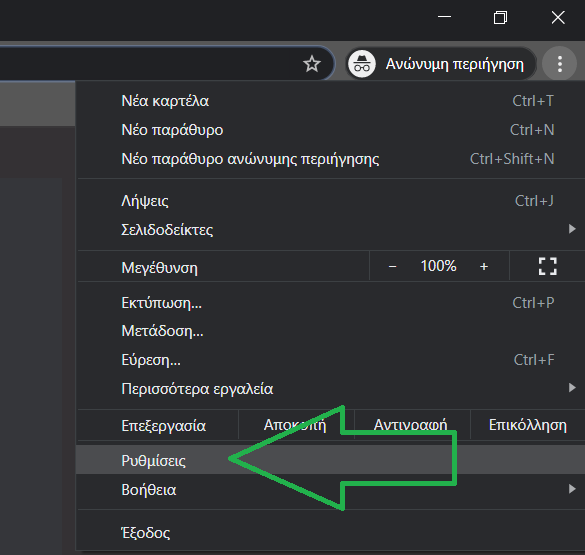
β) κλικ στο Απόρρητο και ασφάλεια και δεξιά στο Ρυθμίσεις ιστοτόπου
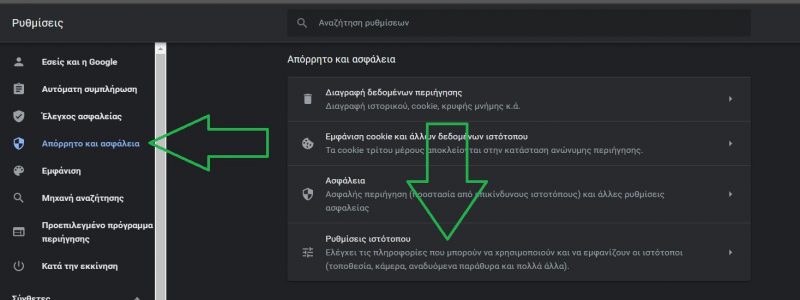
γ) κλικ στο Δείτε άδειες και δεδομένα που έχουν αποθηκευτεί σε ιστοτόπους και μετά
δ) κάνετε κλικ στο Αναζήτηση ώστε να βρείτε την ιστοσελίδα που έχει το πρόβλημα.
ε) όταν βρείτε την ιστοσελίδα κάνετε κλικ στις επιλογές:
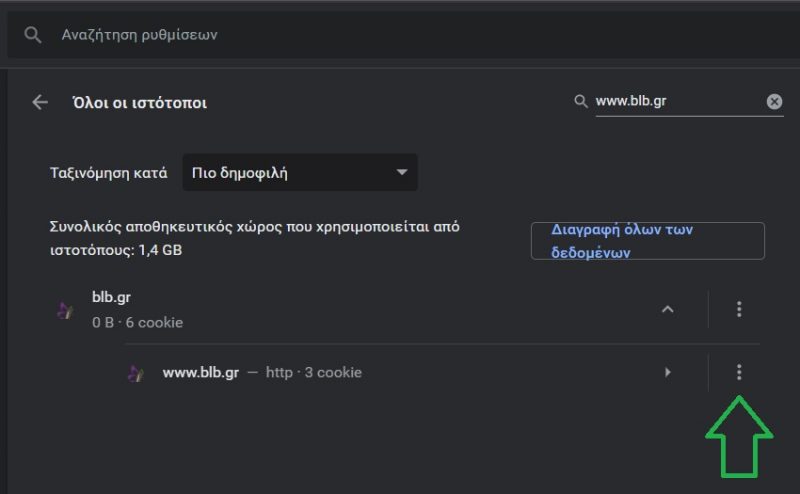
Και κάνετε Διαγραφή δεδομένων.
Έπειτα ο Chrome είναι σαν να ανοίγει την ιστοσελίδα σας πρώτη φορά.


Αφήστε ένα σχόλιο